通常であれば、Windowsならエクスプローラを使ってアイコンをダブルクリック、またはドラッグ&ドロップ……といった手順で、ファイルの削除や起動、コピー・貼り付け、移動といった管理・操作を実現していると思います。
でも、この何気ないファイル管理・操作を極限まで便利にするフリーソフトがあります。
それが、「まめファイル5」です。
=CONTENTS=
■「まめファイル5」とは~「まめファイル5」の導入
■「まめファイル5」基本活用ガイド
■「まめファイル5」をさらに便利に使う!
「まめファイル5」とは
「まめファイル5」とは、AMA Soft管理人がライフワーク的に開発を続けているファイル管理ソフトです。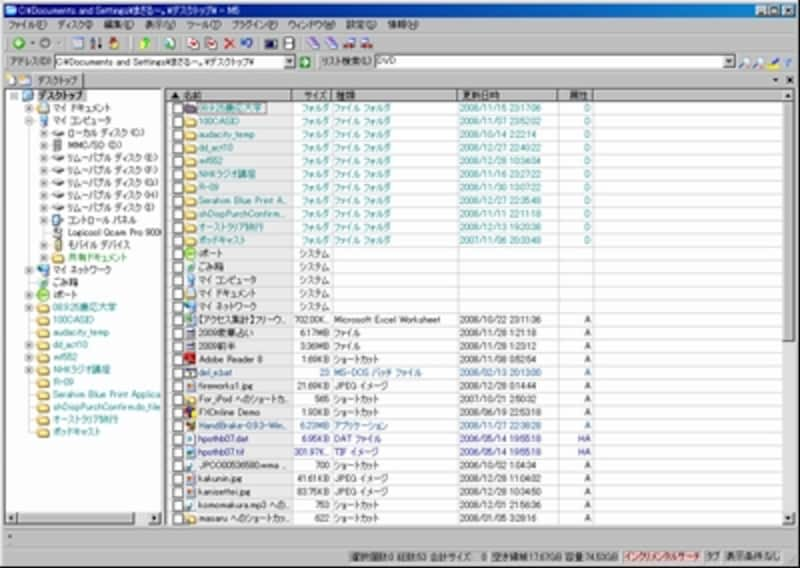 |
| 「まめファイル5」起動画面 |
一見するとWindowsのエクスプローラのように見えるので
「わざわざこんなフリーソフト使わなくたって、エクスプローラでいいじゃないか」
と最初は思います。
が。
使ってみるともう、エクスプローラには戻れないかもしれません。
作者自身も全部を把握しきれないほどの機能と拡張性を持っており、PC初心者から上級者まで幅広いニーズに対応します。
「まめファイル5」の導入
「まめファイル5」は、作者のページにあるダウンロードURLから入手します。「mf552.lzh」(552の部分はバージョンとともに変更される場合があります)を任意のフォルダに保存し、それを解凍します。
解凍したフォルダのなかに「Mame5」というフォルダがあり、さらにその中にある「Mame5.exe」がプログラム本体です。
このアイコンをダブルクリックすれば「まめファイル5」は起動します。インストールは必要ありません(したがってアンインストールも必要ありません。フォルダごと「Mame5」を削除してください)。
次回以降、起動しやすいように、スタートメニューやランチャに登録する、デスクトップにショートカットを作成しておくなど工夫するとよいでしょう。
初回に起動したときは、以下のような「簡易設定の確認」ウィンドウをはじめとする、初期設定のためのウィンドウ(登録フォルダやテキストエディタの選択、ランチャの設定など)がいくつか表示されます。
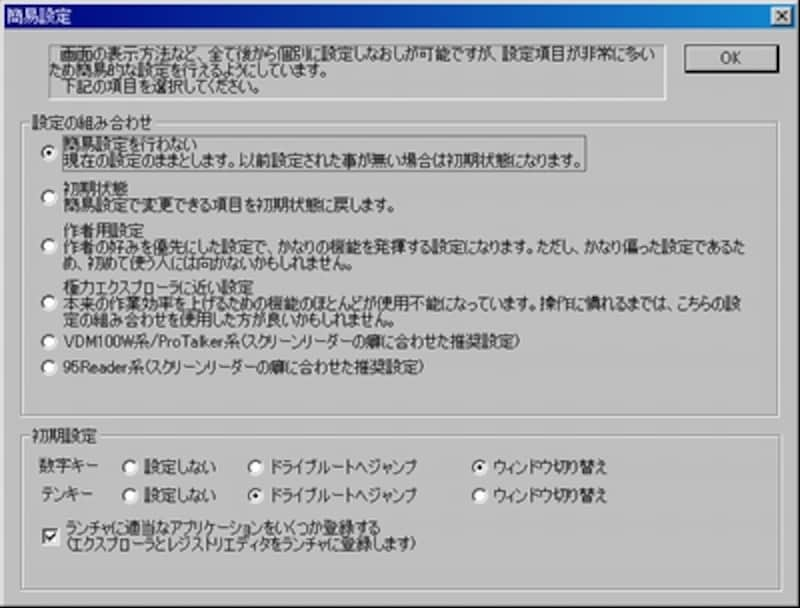 |
| 簡易設定の確認メッセージウィンドウ。初めて使う場合は、「簡易設定を行わない」または、「極力エクスプローラに近い設定」にするとよいだろう。ただし、エクスプローラに近い設定をすると、エクスプローラと変わりなさすぎて操作効率アップが見込めないので注意 |
基本的には、「簡易設定を行わない」などデフォルトのまま「OK」をクリックしてかまいません。
次のページでは、「まめファイル5」の基本的かつ操作効率アップに直結した機能をガイドしていきます。






